Kā pārvaldīt vairākus tumblr ierakstus, izmantojot masu ziņu redaktoru?
Sociālie Mēdiji / / August 05, 2021
Tumblr ir revolucionārs emuāru veidošanas pasaulē kopš tā pastāvēšanas. Tas var nodrošināt lietotāju ar septiņiem ziņu veidiem. Tomēr tas ir izraisījis arī virknes amatu masveida uzkrāšanos. Pārvaldīt tos visus līdzās kļūst patiešām grūti. Tāpēc, lai arī Tumblr ir uzlabojis emuāru veidošanu, tas ir padarījis to arī mazliet netīru. Tātad šādiem scenārijiem mums ir funkcija Tumblr, ko sauc par masu ziņu redaktoru.
Tagad masveida ziņu redaktors ļauj lietotājam modificēt virkni ziņu kopumā, kas nozīmē, ka lietotājs var kopā izdzēst vairākas ziņas, mainīt tām tagu utt. Tātad šajā rakstā mēs redzēsim, ko var darīt, lai pilnībā izmantotu Mass post redaktoru, jeb Mass Editor.
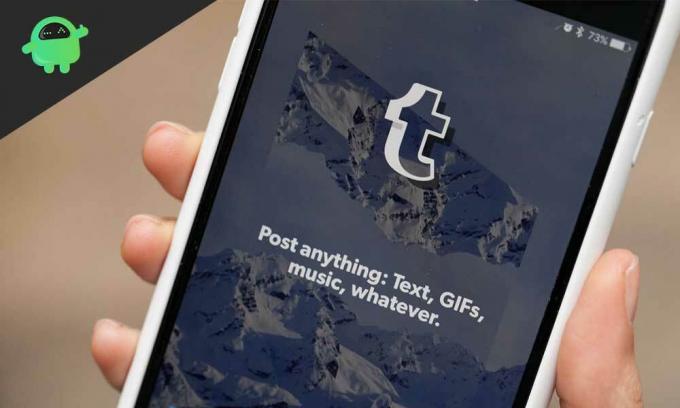
Satura rādītājs
- 0.1 Kā atrast masu redaktoru:
- 1 Masu ziņojumu redaktors sekundārajam emuāram:
-
2 Mass Post Editor funkcijas un ierobežojumi:
- 2.1 Funkcijas:
- 2.2 Ikmēneša amatu sadalījums:
- 2.3 Sīktēlu skats:
- 2.4 Ierobežojumi:
- 2.5 Masa + jauns komplekta mini pagarinājums:
Kā atrast masu redaktoru:
Ja esat jauns Tumblr lietotājs, pat atrast masu redaktoru varētu būt grūti. Apskatīsim soli pa solim procedūru, lai tai piekļūtu.
- Pierakstieties savā Tumblr kontā.
- Dodieties uz Tumblr informācijas paneli.
- Augšējā labajā stūrī noklikšķiniet uz Konta opcijas.
- Noklikšķiniet uz Konts.
- Nolaižamajā izvēlnē noklikšķiniet uz ziņām.
- Šeit jūs redzēsit opciju Mass Post Editor. Noklikšķiniet uz tā.
- Pēc tam jūs tiksiet novirzīts uz atsevišķu logu, kur jūs redzēsiet visus savus ziņojumus blakus vienā vietā.
- Tagad jūs varat tos vienkārši izdzēst vai mainīt tagus atbilstoši savām vēlmēm un vēlmēm.
Masu ziņojumu redaktors sekundārajam emuāram:
Tāpat kā iepriekšējā reizē, dodieties uz konta opcijām un pēc tam noklikšķiniet uz sekundārā emuāra konta. Pēc tam tiks parādīts sekundārā emuāra konts ar masu ziņu redaktoru.
Ir ātrāks veids, kā pāriet no galvenā emuāra uz sekundāro emuāru tieši no masu ziņu redaktora ekrāna.
- Kad esat nonācis sava galvenā emuāra masveida ziņojumu redaktora ekrānā, redzēsit, ka tam ir adreses josla.
- Manuāli mainiet primārā emuāra nosaukumu adrešu joslā ar sekundārā emuāra nosaukumu.
- Nospiediet Enter, un lapa atkal tiks ielādēta ar visām sekundārajām emuāra ziņām.
Saistītās ziņas
- Kā pārbaudīt Tumblr tendences
- Top 7 Tumblr alternatīvas 2020. gadā
- Kā apiet Tumblr drošo režīmu vai atspējot to bez konta? - ceļvedis 2020. gadam
Kā apiet vai atspējot Tumblr drošo režīmu bez konta
Mass Post Editor funkcijas un ierobežojumi:
Funkcijas:
Tagad jūs zināt visus veidus, kā iekļūt masu ziņu redaktorā. Tāpēc tagad apskatīsim tā funkcijas un to, kā tās var jums noderēt.
Ikmēneša amatu sadalījums:
Masas redaktora ekrānā redzamās ziņas tiek parādītas secībā atkarībā no tā, kurā mēnesī tas tika modificēts. Tādējādi ir ļoti viegli piekļūt jebkurai pagātnes ziņai, ja zināt, kurā mēnesī tā tika pēdējo reizi rediģēta. Tātad, kā piekļūt ziņai, izmantojot šo ikmēneša sadalījumu? Nu, tam ir divi veidi.
Vienvirziena:
Vienkārši ritiniet uz leju ziņu sarakstā. Virsū jūs redzēsiet mēneša nosaukumu un ar to saistītās ziņas. Tāpēc vienkārši ritiniet uz leju, līdz sasniedzat izvēlēto mēnesi, un pēc tam meklējiet vēlamo ziņu.
Vēl viens veids:
Masu ziņu redaktora augšdaļā ir opcija Mēnesis. Noklikšķiniet uz tā, un jūs redzēsiet nolaižamo sarakstu ar visiem gada mēnešiem. Atkarībā no attiecīgās ziņas atlasiet meklējamo mēnesi. Visi šī mēneša ziņojumi tiks parādīti zemāk. Tagad vienkārši pārlūkojiet šī mēneša ziņas un vienkārši atlasiet meklēto ziņu.
Sīktēlu skats:
Visi Mass Post redaktora ieraksti tiek parādīti kā sīktēli. Tas atvieglo ziņu identificēšanu, tās īsti neatverot. Ja vēlaties veikt izmaiņas, varat vienkārši atvērt ziņu citā cilnē. Bet, ja jūs vienkārši pārlūkojat ziņas un meklējat konkrētu ziņu, tad sīktēlu skatīšanas funkcionalitāte patiešām ir noderīga.
Ierobežojumi:
Tagad mēs zinām, ka Mass Post redaktorā mēs varam rediģēt un atlasīt vairākus ierakstus. Tomēr, atlasot vairākus ierakstus šeit, mēs nevaram vienkārši turēt peles pogu un vienkārši vilkt pa ziņām, kuras vēlamies izvēlēties, tāpat kā ar mūsu Windows saskarni. Šeit ir atsevišķi jānoklikšķina un jāatlasa visas ziņas, kuras viņš vēlas mainīt. Jums ir arī maksimālais ierobežojums katru reizi atlasīt tikai 100 ziņas. Pēc atlases veikšanas augšējā labajā stūrī tiks parādītas četras opcijas, kas nozīmē, ka jums ir labi iet.
Starp četrām parādītajām opcijām mums būs jāizdzēš, rediģēt tagus, pievienot tagus un noņemt atlasi. Apskatīsim, kā viņi strādā.
Ziņu dzēšana:
Šī ir viegli viena no visbiežāk izmantotajām Tumblr funkcijām, vienlaikus izdzēšot vairākas ziņas.
- Pirmkārt, atlasiet visas ziņas, kuras vēlaties dzēst.
- Noklikšķiniet uz pogas Dzēst, kas tiek parādīta augšējā labajā stūrī.
- Parādīsies dialoglodziņš, kurā tiek lūgts apstiprinājums.
- Noklikšķiniet uz Labi, un visas atlasītās ziņas tiks neatgriezeniski izdzēstas.
Tagu pievienošana:
Tagad tagu pievienošana ir vienkāršāka nekā jebkad agrāk. Izmantojot šo procedūru, vienā reizē varat pievienot tagus vienai vai vairākām ziņām.
- Atlasiet ziņas, kurām vēlaties pievienot tagus.
- Augšējā labajā stūrī noklikšķiniet uz Pievienot tagus.
- Tiks parādīts tukšs dialoglodziņš.
- Ievadiet vārdus lodziņā, kuru vēlaties pievienot ziņām kā tagus.
- Noklikšķiniet uz Pievienot tagus, un tad viss, ko ievadījāt lodziņā, kļūs par tagiem šīm ziņām.
Tagu noņemšana:
Tagu noņemšana ir tikpat vienkārša kā tagu pievienošana.
- Atlasiet ziņas.
- Augšējā labajā stūrī noklikšķiniet uz Rediģēt tagus.
- Tur parādīsies lodziņš, kurā būs visi ar ziņu saistītie tagi.
- Atzīmējiet visas rūtiņas tiem tagiem, kurus vēlaties noņemt.
- Noklikšķiniet uz Noņemt tagus, un tas ir paveikts.
Pogas atcelšana:
Tam nav daudz funkcionalitātes, izņemot to ziņu atcelšanu, uz kuriem jau esat noklikšķinājis un atlasījis.
Masa + jauns komplekta mini pagarinājums:
Tumblr ir aprīkots ar daudzām privilēģijām, taču, ja vēlaties vēl vairāk uzlabot savu pieredzi, tur ir pievienots paplašinājums. Papildinājums, kas mums jāaplūko šeit, ir Jaunais XKit ar Mass + mini paplašinājumu. Tas nāk ar papildus filtrēšanas metodēm jūsu ziņām. Jūs pat varat filtrēt ziņas, izmantojot ar tām saistītos tagus.
Kā to iegūt?
Pievienojiet paplašinājumu savai pārlūkprogrammai Chrome vai Firefox.
- Kad paplašinājums ir pievienots, atsvaidziniet Tumblr informācijas paneli.
- Tiks parādīts ķekars uznirstošo logu, lūdzot atļauju pievienot šo jauno papildinājumu.
- Pārejiet cauri visiem uznirstošajiem logiem, ļaujot tiem visiem, un tad Tumblr informācijas paneļa augšējā labajā stūrī redzēsiet jauno Xkit ikonu.
- Noklikšķiniet uz šīs ikonas, un parādīsies New XKit pārvaldības panelis.
- Šeit noklikšķiniet uz zemāk esošās cilnes “Saņemt paplašinājumus”.
- Tad jūs redzēsiet virkni paplašinājumu, atrodiet Mass + paplašinājumu un noklikšķiniet uz instalēšanas pogas zem tā.
Jaunas filtrēšanas opcijas:
Vienkārši atveriet masu ziņu redaktoru, un jūs pats redzēsiet izmaiņas.
Augšējā labajā stūrī ir jauns opciju saraksts. Pirmais variants ir izvēlēties pirmos 100, kas acīmredzami izvēlēsies pirmos 100 ierakstus no saraksta. Nākamā opcija Atcelt visu atlasi noņems visu iepriekš atlasīto ziņu atlasi. Tālāk mums ir jāizvēlas pēc veida, kas būtībā palīdz filtrēt ziņas atkarībā no veida, t.i., teksta, attēla, video, saites utt.
Atlasīšana pēc mēneša:
Atlasot mēnesi pēcfiltrēšanai vietnē Tumblr, tiks parādītas divas jaunas opcijas. Pirmā iespēja atlasa pirmās 100, bet šim mēnesim atlasa pirmās 100 ziņas. Nākamajā variantā teikts, ka noņemiet šī mēneša atlasi, un tā atcels visas iepriekš atlasītās ziņas šajā mēnesī.
Filtrēt pēc tagiem:
Jā, jūs varat filtrēt ziņas, izmantojot tagus, izmantojot jauno Xkit paplašinājumu. Tas ļauj patiešām viegli atrast konkrētas ziņas.
- Atveriet Tumblr informācijas paneli.
- Augšējā labajā stūrī noklikšķiniet uz ikonas Xkit.
- Pēc Xkit vadības paneļa atvēršanas noklikšķiniet uz cilnes Mans Xkit.
- Pēc tam kreisajā pusē noklikšķiniet uz Masa + klāt.
- Atzīmējiet izvēles rūtiņu blakus Iespējot meklēšanu pēc taga.
- Pēc tam izejiet no paneļa un pēc tam atsvaidziniet Tumblr informācijas paneļa lapu.
- Tagad redzēsiet jaunu opciju, kurā teikts, ka meklējiet pēc tagiem.
- Noklikšķiniet uz tā, un parādīsies lodziņš, kurā jums tiks prasīti meklētie tagi.
- Ievadiet tagu un nospiediet meklēšanas taustiņu. Tiks parādīti visi saistītie ziņojumi.
Tātad šīs ir virkne funkciju un iespēju, kuras jūs saņemat, izmantojot Tumblr’s Mass post editor. Jaunais Xkit papildinājums vēl vairāk uzlabo Mass post redaktora lietotāja pieredzi. Cerams, ka šis raksts jums palīdzēs un palīdzēs maksimāli izmantot Tumblr funkcijas masu rediģēšanas sadaļā.
Mēs ceram, ka šis padoms noteikti varēja jums palīdzēt. Šajā piezīmē neaizmirstiet apskatīt mūsu citu iPhone padomi un ieteikumi, Datori un triki, un Android padomi un ieteikumi.

![OnePlus 6T OxygenOS 9.0.5 tiek izlaists, uzlabojot ekrāna atbloķēšanu [Lejupielādēt ROM]](/f/09e960c3854b2902da87595a726c988d.jpg?width=288&height=384)

